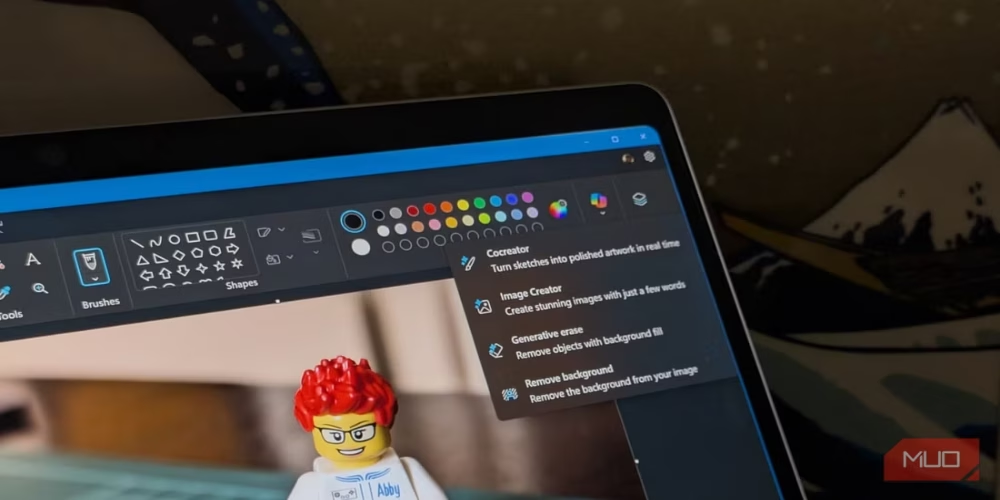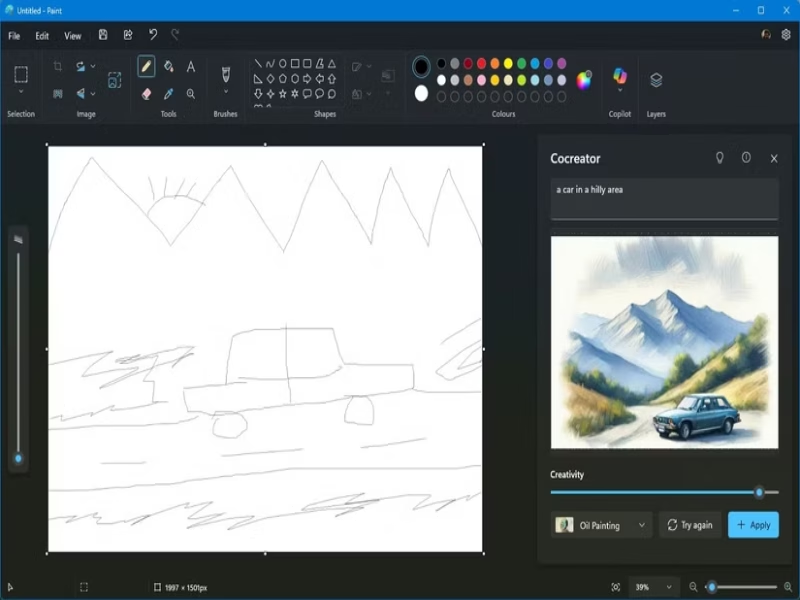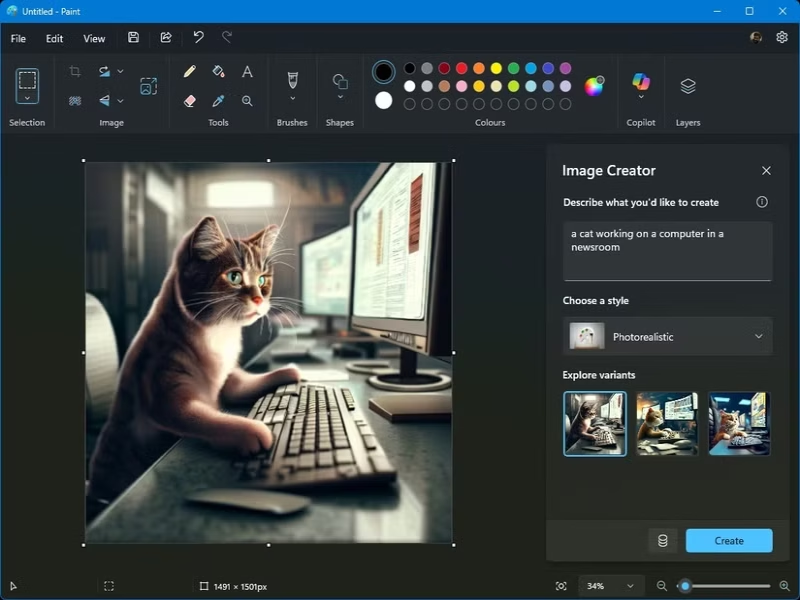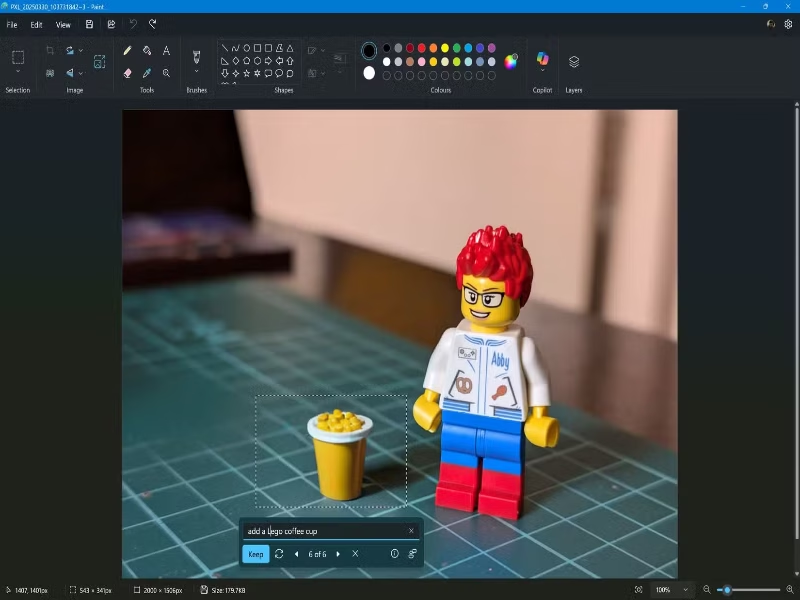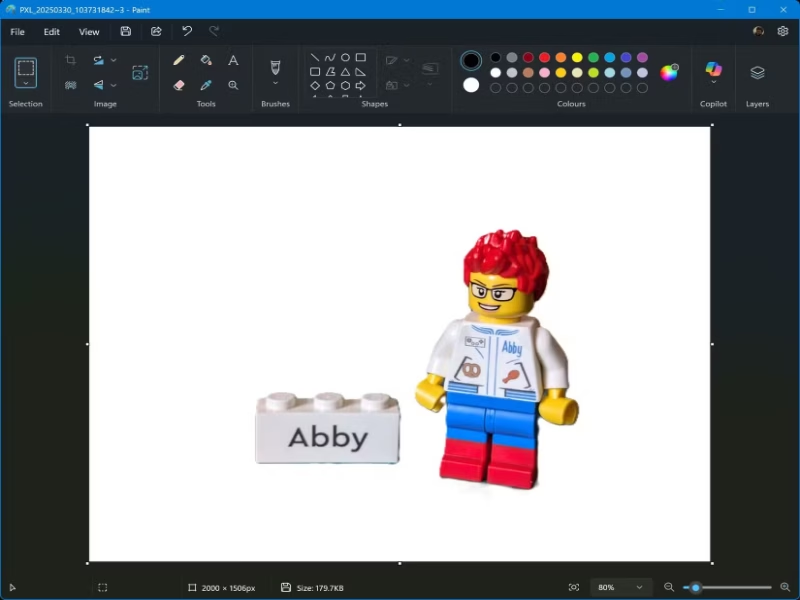نرمافزار قدیمی و آشنای Paint که سالها بهعنوان یک ابزار ساده نقاشی در ویندوز شناخته میشد، با ورود قابلیتهای هوش مصنوعی، حالا جایگاه تازهای در میان اپلیکیشنهای ویرایش تصویر به دست آورده است. مایکروسافت با افزودن امکاناتی همچون حذف پسزمینه با یک کلیک، شناسایی هوشمند سوژهها، ابزارهای پیشرفته روتوش و حتی ایجاد تصاویر از طریق متن (Text to Image)، Paint را از یک ابزار ابتدایی به یک ویرایشگر تصویر هوشمند و کاربردی تبدیل کرده است. این تغییرات باعث شده تا Paint نهتنها برای کاربران عادی بلکه برای بسیاری از کاربران حرفهای نیز جذاب شود و بهعنوان یکی از محبوبترین اپلیکیشنهای ویرایش عکس در ویندوز شناخته شود. اکنون Paint نه فقط نمادی نوستالژیک، بلکه یکی از پیشتازان تحول هوش مصنوعی در نرمافزارهای گرافیکی به شمار میآید.
از طرحهای ساده تا آثار هنری حرفهای
در گذشته، Microsoft Paint بیشتر برای طراحیهای ابتدایی مانند کشیدن آدمکهای ساده یا اشکال هندسی استفاده میشد. اما با ویژگی جدید Cocreator، این برنامه به ابزاری حرفهای و قدرتمند تبدیل شده است. Cocreator با استفاده از هوش مصنوعی، به کاربران این امکان را میدهد که طراحیهای ساده خود را به آثار هنری پیچیده و زیبا تبدیل کنند. کافی است یک طرح اولیه کشیده شود و این ابزار با تحلیل آن، جزئیات را به تصویر اضافه میکند و آن را تکمیل میسازد. حالا کاربران میتوانند هر چیزی از یک منظره ساده گرفته تا کاراکترهای پیچیده را به راحتی طراحی کنند و هوش مصنوعی تمامی بافتها، سایهها و جزئیات دیگر را به آنها اضافه میکند. این ویژگی برای افرادی که در طراحی مهارت چندانی ندارند، بسیار مفید و جذاب است.
چطور از Cocreator استفاده کنیم؟
برای استفاده از Cocreator، ابتدا کاربران باید Microsoft Paint را باز کنند، روی آیکون Copilot در نوار بالایی کلیک کنند و سپس گزینه Cocreator را انتخاب کنند. با این کار، پنل جدیدی در کنار بوم تصویر باز میشود که در آن میتوانند توضیحاتی در مورد طرح خود وارد کنند. این توضیحات میتواند شامل سبک هنری مدنظر یا جزئیاتی باشد که میخواهند در تصویر اضافه شود. توجه داشته باشید که Cocreator به طور بهینه برای متون به زبان انگلیسی طراحی شده است، بنابراین پیشنهاد میشود که توضیحات خود را به این زبان وارد کنید تا بهترین نتیجه را دریافت کنید.
تنظیم میزان خلاقیت هوش مصنوعی
یکی از ویژگیهای جالب Cocreator این است که کاربران میتوانند میزان خلاقیت هوش مصنوعی را تنظیم کنند. اگر دوست دارند که خروجی نهایی شبیه به طرح اولیه خود باشد، میتوانند خلاقیت کمتری از هوش مصنوعی بخواهند، اما اگر به دنبال تغییرات بزرگتر و تصاویر خلاقانهتر هستند، میتوانند میزان خلاقیت را افزایش دهند. این ویژگی به کاربران این امکان را میدهد که کنترل بیشتری بر روی نتیجه نهایی داشته باشند و بتوانند تصویر خود را به شکلی که میخواهند، به اتمام برسانند.
انتخاب سبک هنری موردنظر
یکی دیگر از ویژگیهای برجسته Cocreator، امکان انتخاب سبک هنری است. کاربران میتوانند طرحهای خود را به سبکهای مختلفی مانند نقاشی آبرنگ، طراحی جوهری، پیکسلی، انیمه یا حتی نقاشی رنگروغن تبدیل کنند. این امکان، به کاربران این اجازه را میدهد که تصویر نهایی خود را مطابق با سلیقه و نیازهای خاص خود شخصیسازی کنند. اگر از نتیجه راضی نباشند، میتوانند با استفاده از دکمه “Try again” چندین نسخه مختلف از تصویر خود را ببینند و در نهایت بهترین انتخاب را انجام دهند.
اعمال تصویر نهایی روی بوم Paint
پس از اینکه کاربران از تصویر نهایی راضی شدند، میتوانند با کلیک روی دکمه “Apply” تصویر را روی بوم Paint اعمال کنند. این ویژگی به کاربران این امکان را میدهد که تصویر خود را با ابزارهای موجود در Paint ویرایش کنند و آن را به شکلی که میخواهند، به پایان برسانند. Cocreator به طراحان این فرصت را میدهد که ایدههای خود را سریعتر و با کیفیت بالاتر به واقعیت تبدیل کنند و نیازی به نرمافزارهای پیچیده برای طراحیهای حرفهای نداشته باشند.
با متن، اثر هنری خلق کنید!
مایکروسافت Paint اکنون با ویژگی جدید Image Creator به کاربران این امکان را میدهد که تنها با چند کلمه، تصاویر شگفتانگیز و منحصر به فرد بسازند. این ابزار همانند دیگر سرویسهای هوش مصنوعی تولید تصویر عمل میکند و با دریافت یک توضیح متنی از کاربر، میتواند تصاویری واقعی یا هنری تولید کند. به این ترتیب، کاربران دیگر نیازی به طراحی دستی ندارند. تنها کافی است ایده خود را توصیف کنند، و Paint با استفاده از قدرت هوش مصنوعی، تصویر موردنظر آنها را خلق میکند. این ویژگی به طور خاص برای کسانی که میخواهند به سرعت و به راحتی ایدههای خود را به تصویر تبدیل کنند، بسیار کارآمد است. اکنون Paint به یک ابزار پیشرفته برای خلق تصاویر هنری تبدیل شده است.
چطور از Image Creator استفاده کنیم؟
برای استفاده از ویژگی Image Creator در Microsoft Paint، ابتدا باید برنامه را باز کرده و روی آیکون Copilot در نوار بالایی کلیک کنند. سپس گزینه Image Creator را از منو انتخاب کنند تا پنل مربوطه برای وارد کردن توضیحات باز شود. در کادر متنی، کاربران باید توضیح دقیقی از تصویر مورد نظر خود بنویسند. هرچه جزئیات بیشتری در توضیحات وارد کنند، هوش مصنوعی میتواند تصاویری دقیقتر و جذابتر ایجاد کند. همچنین، کاربران میتوانند سبک تصویر را از میان گزینههای مختلفی همچون نقاشی آبرنگ، دیجیتال، سهبعدی، پیکسلی و بسیاری دیگر انتخاب کنند. این ویژگی به کاربران اجازه میدهد تا تصاویرشان را مطابق با سلیقه یا نیاز خاص خود طراحی کنند.
انتخاب سبک تصویر
یکی از جذابترین ویژگیهای Image Creator، امکان انتخاب سبک هنری موردنظر برای تصویر است. کاربران میتوانند از میان انواع سبکهای هنری موجود انتخاب کنند، از جمله نقاشی آبرنگ، طراحی دیجیتال، سهبعدی، پیکسلی و دیگر سبکها. این امکان به کاربران این اجازه را میدهد که تصویر نهایی خود را به بهترین شکل ممکن، با توجه به نیازشان شخصیسازی کنند. علاوه بر این، هر سبک هنری میتواند اثر متفاوتی در جلوه نهایی تصویر بگذارد، که این به کاربران این امکان را میدهد که انتخاب دقیقی داشته باشند. این ویژگی به طراحان و هنرمندان این امکان را میدهد که تصاویر خود را در سبکی که میخواهند، دریافت کنند و بر اساس آن، ایدههایشان را به شکلی نو و خلاقانه به نمایش بگذارند.
دریافت چند نسخه از تصویر
پس از وارد کردن توضیحات و انتخاب سبک هنری، کاربر میتواند روی دکمه “Create” کلیک کند تا هوش مصنوعی سه نسخه مختلف از تصویر خود ایجاد کند. این ویژگی به کاربران این امکان را میدهد که چندین گزینه مختلف را بررسی کنند و از میان آنها بهترین تصویر را انتخاب کنند. هر نسخه ممکن است ویژگیها و جزئیات متفاوتی داشته باشد، که باعث میشود کاربر بتواند به نتیجه دلخواه خود برسد. در صورتی که کاربران از هیچکدام از نسخهها راضی نباشند، میتوانند دوباره تلاش کنند و تصاویر جدیدی از همان توضیحات دریافت کنند. این امکان به ویژه برای کسانی که به دقت زیادی در انتخاب تصاویر خود نیاز دارند، بسیار مفید است.
اعمال تصویر نهایی و ویرایش آن
پس از اینکه کاربران یکی از نسخههای تصویر خود را انتخاب کردند، میتوانند آن را به بوم Paint اضافه کنند و در صورت نیاز، آن را با استفاده از ابزارهای موجود در Paint ویرایش کنند. این مرحله به کاربران این امکان را میدهد که جزئیات نهایی تصویر را اصلاح کنند و تغییرات لازم را برای رسیدن به نتیجه دلخواه انجام دهند. اگر تصویر به شکلی خاص و دقیق نیاز داشته باشد، کاربران میتوانند از ابزارهای مختلف مانند قلم مو، پاککن و دیگر امکانات Paint برای تکمیل آن استفاده کنند. این ویژگی باعث میشود که حتی پس از تولید اولیه تصویر، کاربر بتواند بر روی آن تغییرات لازم را اعمال کرده و آن را به شکلی که میخواهد، به اتمام برساند.
چرا Image Creator شگفتانگیز است؟
ویژگی Image Creator به کاربران این امکان را میدهد که بدون نیاز به مهارتهای طراحی حرفهای، ایدههای خلاقانه خود را به تصاویر واقعی و منحصربهفرد تبدیل کنند. این ابزار به ویژه برای افرادی که نیاز به تصاویر خاص و اختصاصی برای پروژههای مختلف دارند، بسیار مفید است. کاربران میتوانند تصاویر اختصاصی برای مقالات، تبلیغات، یا پروژههای کاری خود بسازند، که این امر باعث میشود محتواهای آنها منحصر به فرد و حرفهای به نظر برسند. اگر شخصی در حال ارائه یک پروژه است، میتواند از این ابزار برای ساخت تصاویر جذاب و تاثیرگذار برای اسلایدهای خود استفاده کند. همچنین، برای ساخت پستهای خاص و متفاوت در شبکههای اجتماعی، این ویژگی ابزار بسیار مناسبی است، چرا که کاربران میتوانند تصاویر مورد نظر خود را بدون نیاز به جستجو در اینترنت، با دقت و سلیقه خود بسازند.
استفاده در شبکههای اجتماعی
بسیاری از کاربران از این قابلیت برای ساختن تصاویر منحصر به فرد برای پستهای شبکههای اجتماعی خود استفاده میکنند. این ویژگی به آنها این امکان را میدهد که تصاویری کاملاً جدید و منحصر به فرد بسازند که در میان سایر محتواها برجسته باشد. این ویژگی نه تنها برای طراحان حرفهای بلکه برای افرادی که به دنبال ایجاد محتوای خاص برای شبکههای اجتماعی خود هستند، بسیار جذاب است. این ابزار به آنها کمک میکند تا تصاویر جالب و خلاقانهای بسازند که با برند یا استایل شخصی آنها همخوانی داشته باشد. به این ترتیب، دیگر نیازی نیست که کاربران برای پیدا کردن تصاویری مناسب وقت زیادی صرف کنند، زیرا به راحتی میتوانند تصاویر دلخواه خود را از طریق هوش مصنوعی خلق کنند.
افزودن اشیای جدید به تصاویر با هوش مصنوعی
مایکروسافت Paint اکنون با قابلیت جدید Generative Fill به کاربران این امکان را میدهد که هر تصویری را با افزودن اشیای هوش مصنوعی بهبود بخشند. این ابزار برای کسانی که میخواهند یک ابر گمشده را به آسمان اضافه کنند، یا حتی یک عنصر جدید برای تعادل تصویر بیاورند، طراحی شده است. همچنین میتواند بخشهایی از یک طراحی را تکمیل کند. این ویژگی دقیقاً برای همین نوع کارها ساخته شده است. امروزه ابزارهای مختلفی برای بهبود عکسها با هوش مصنوعی وجود دارند، اما Paint با سادگی و راحتی بینظیرش، این کار را به صورت بسیار آسان و در دسترس همه قرار داده است. کاربران میتوانند به راحتی تصاویر خود را به شکلی حرفهایتر و جذابتر ارتقا دهند.
چگونه اشیای جدید به عکسها اضافه کنیم؟برای استفاده از ویژگی Generative Fill ابتدا باید تصویر مورد نظر را در Paint باز کنید. سپس ابزار Selection را از نوار بالایی انتخاب کرده و محل مورد نظر برای افزودن شیء جدید را با استفاده از گزینه مستطیل (Rectangle) یا انتخاب آزاد (Free-form) مشخص کنید. پس از انتخاب ناحیه، منویی کوچک ظاهر میشود که باید روی گزینه Generative Fill کلیک کنید. در کادر متنی که باز میشود، توضیح دهید که چه چیزی میخواهید به تصویر اضافه کنید و سپس روی دکمه Create کلیک کنید. اگر نتیجه به دلخواه شما نبود، میتوانید متن را تغییر دهید یا روی Try again کلیک کنید تا تصویر دوباره تولید شود. هنگامی که از نتیجه نهایی راضی بودید، روی Keep کلیک کنید تا تصویر جدید روی بوم Paint اعمال شود. این فرایند ساده و کاربرپسند باعث میشود که کار با تصاویر برای همه بسیار راحت باشد.
پاک کردن اشیای اضافی با Generative Erase
قابلیت Generative Erase هم دقیقاً مشابه ویژگی Generative Fill عمل میکند، با این تفاوت که به جای افزودن اشیاء جدید، شما میتوانید بخشهایی از تصویر را حذف کنید. هوش مصنوعی سپس بهصورت هوشمند پسزمینه را با محیط اطراف هماهنگ کرده و هیچ نشانهای از حذف باقی نمیگذارد. این ابزار بهویژه برای کسانی که میخواهند جزئیات اضافی یا عناصر ناخواسته را از تصاویر حذف کنند، مفید است. کاربران میتوانند این ابزار را برای ایجاد تغییرات خلاقانه و جذاب در تصاویر خود به کار ببرند. همچنین، امکان حذف افراد یا اشیای اضافی به آسانی باعث میشود که کاربران به راحتی تصاویر خود را به شکلی دقیقتر و مطابق با نیاز خود ویرایش کنند. این ویژگی بهویژه در طراحیهای دیجیتال و ویرایش سریع عکسها بسیار کارآمد است.
چرا این قابلیت فوقالعاده است؟
این قابلیت به شما این امکان را میدهد که عکسهای خود را حرفهایتر کنید و جزئیات بیشتری به آنها اضافه کنید. اگر در طراحی دیجیتال فعالیت میکنید، میتوانید به راحتی اشتباهات خود را اصلاح کنید یا تغییرات خلاقانهای در تصاویر ایجاد کنید. این ابزار همچنین برای حذف عناصر غیرضروری یا افراد ناخواسته از تصاویر بسیار مفید است—مثلاً اگر بخواهید کسی را که دیگر با او دوست نیستید از عکسهای خود حذف کنید، به راحتی میتوانید این کار را انجام دهید. قابلیتهای هوش مصنوعی Paint به شما کمک میکند تا تصاویر سوررئال و هنری خلق کنید—مثلاً افزودن اشیای غیرمنتظره به تصویر برای ایجاد جلوههای خلاقانه و جذاب. این ویژگیها باعث میشوند که دیگر هیچ محدودیتی در ویرایش عکسها وجود نداشته باشد. تنها کافی است تخیل کنید و اجازه دهید Paint بقیه کار را برایتان انجام دهد.
حذف پسزمینه از عکسها با یک کلیک
گاهی اوقات نیاز است پسزمینه یک تصویر را حذف کنیم—شاید برای ایجاد تصاویری با پسزمینه شفاف، تغییر بکگراند، یا جدا کردن سوژه از تصویر اصلی. خوشبختانه، با قابلیت Remove Background در Paint، این کار به سادهترین شکل ممکن انجام میشود. دیگر نیازی به مهارتهای حرفهای و ویرایش پیچیده تصویر یا استفاده از وبسایتهای نامطمئن ندارید. همه اینها تنها با یک کلیک و در چند ثانیه انجام میشود. برای حذف پسزمینه، کافی است تصویر خود را در Microsoft Paint باز کنید، روی آیکون Copilot کلیک کرده و سپس گزینه Remove Background را انتخاب کنید. Paint بهطور خودکار سوژه را شناسایی کرده و پسزمینه را حذف میکند—فقط چند ثانیه صبر کنید تا این فرآیند تکمیل شود. اگر میخواهید یک قسمت خاص از پسزمینه را حذف کنید، ابزار Selection را از نوار بالایی انتخاب کرده و محدوده مورد نظر را با مستطیل (Rectangle) یا انتخاب آزاد (Free-form) مشخص کنید. این ویژگیها باعث میشوند که Paint از یک ابزار ساده و ابتدایی به یک اپلیکیشن کامل و مفید برای ویرایش و مدیریت تصاویر تبدیل شود.
مایکروسافت Paint با ویژگیهای جدید خود مانند Generative Fill و Remove Background، تجربه ویرایش تصاویر را به سطح جدیدی برده است. کاربران میتوانند به راحتی اشیای جدید به تصاویر اضافه کنند یا اجزای اضافی را حذف نمایند. این ابزارها با استفاده از هوش مصنوعی، به ویرایشگرها کمک میکنند تا تصاویر را به شکلی خلاقانه و حرفهایتر بهبود دهند. همچنین، ویژگیهایی مانند حذف پسزمینه با یک کلیک، و ایجاد تصاویر با تخیلات شخصی، Paint را به ابزاری ضروری برای طراحان و علاقهمندان به ویرایش تصویر تبدیل کرده است. سادگی استفاده و دقت این ابزارها آن را برای همه کاربران مناسب کرده است.
نتیجهگیری
مایکروسافت با هوشمندسازی Paint، این نرمافزار کلاسیک را وارد عصری جدید کرده است؛ جایی که حتی کاربران بدون مهارت طراحی نیز میتوانند آثار هنری چشمگیر خلق کنند. قابلیتهایی مانند Cocreator، Image Creator، Generative Fill و Remove Background، Paint را به ابزاری فراتر از یک برنامه ساده نقاشی تبدیل کردهاند؛ ابزاری که هم برای طراحی حرفهای و هم برای خلق سریع محتوا در شبکههای اجتماعی کاربرد دارد. ترکیب سادگی رابط کاربری با قدرت هوش مصنوعی، تجربهای منحصربهفرد و در دسترس برای طیف وسیعی از کاربران ایجاد کرده است. اکنون Paint نهتنها با گذشته نوستالژیک خود فاصله گرفته، بلکه به یکی از پیشرفتهترین و در عین حال کاربرپسندترین ابزارهای ویرایش تصویر در ویندوز تبدیل شده است.
سوالات متداول
ویژگیهای هوش مصنوعی در Paint چیست؟
هوش مصنوعی در Paint ابزارهایی مثل Generative Fill، Background Removal و Cocreator ارائه میدهد. این ویژگیها حذف اشیا، تولید تصاویر از متن و ویرایش عکس با Paint را سریع و ساده میکنند.
آیا ویرایش عکس با Paint برای مبتدیها مناسب است؟
بله، ویژگیهای AI در Paint با رابط کاربری ساده برای مبتدیها ایدهآل است. این مسئله، حذف پسزمینه و خلق تصاویر با چند کلیک، ویرایش عکس با Paint را برای همه آسان کرده است.
هوش مصنوعی در Paint چگونه محبوبیت این برنامه را افزایش داده است؟
هوش مصنوعی در Paint با ابزارهای پیشرفته مثل Cocreator و حذف خودکار اشیا، ویرایش عکس با Paint را جذابتر کرده و کاربران بیشتری را به سمت خود جذب کرده است.